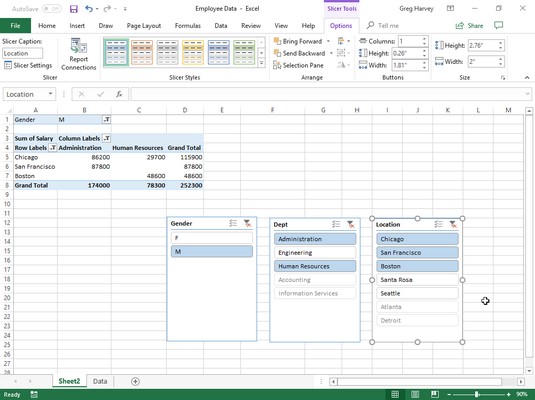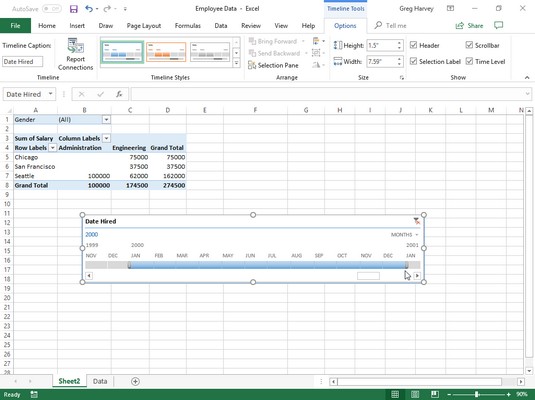Kui loote uue Exceli pivot-tabeli, märkate, et Excel 2019 lisab aruandefiltri väljale automaatselt rippmenüü nupud, samuti veeru- ja reaväljade sildid. Need rippmenüüst nupud, tuntud ametlikult nagu filter nuppe Exceli võimaldab teil filtreerida kõik, kuid teatud kirjete mõni neist väljad ja puhul veerus ja reas valdkondades, sorteerida nende kannete tabelis.
Kui olete oma liigendtabelisse lisanud rohkem kui ühe veeru või reavälja, lisab Excel ahendamisnupud (-), mida saate kasutada teatud teisese välja vahesumma väärtuste ajutiselt peitmiseks. Pärast tabelis ahendamisnupul klõpsamist muutub see kohe laiendamisnupuks (+), millel saate klõpsata selle ühe teise välja vahesummade uuesti kuvamiseks.
Pivot-tabelite filtreerimine rakenduses Excel 2019
Võib-olla on Exceli liigendtabeli kõige olulisemad filtrinupud need, mis on lisatud välja(de)le, mis on määratud pivot-tabeli FILTRID. Kui valite ühele neist filtrinuppudest lisatud ripploenditest konkreetse suvandi, kuvatakse liigendtabelis ainult selle alamhulga kokkuvõtlikud andmed, mille valite.
Näiteks Exceli pivot-liigendtabeli näidises, mis kasutab aruandefiltrina välja Sugu loendist Töötajate andmed, saate kuvada ainult meeste või naiste palkade summa osakonna ja asukoha järgi liigendtabeli põhiosas. järgmistest:
- Klõpsake välja Sugu filtrinuppu ja seejärel klõpsake ripploendis nuppu M, enne kui klõpsate nuppu OK, et näha ainult meeste palkade kogusummasid osakondade kaupa.
- Klõpsake välja Sugu filtrinuppu ja seejärel ripploendis nuppu F, enne kui klõpsate OK, et näha ainult naiste palkade kogusummasid osakondade kaupa.
Kui soovite hiljem uuesti kuvada kõigi töötajate palkade kokkuvõtte , valige enne OK klõpsamist uuesti suvandi (Kõik) välja Sugu rippmenüüst.
Kui filtreerite välja sooaruande filtri sel viisil, kuvab Excel vaikeväärtuse (Kõik) asemel sooaruande filtri väljal M või F. Programm asendab ka standardse rippmenüü nupu koonusekujulise filtriikooniga, mis näitab, et väli on filtreeritud ja näitab ainult mõnda andmeallika väärtust.
Veeru- ja reaväljade filtreerimine
Nende siltidele lisatud veeru- ja reaväljade filtrinupud võimaldavad filtreerida teatud rühmade kirjeid ja mõnel juhul ka üksikuid andmeallika kirjeid. Pivot-tabeli veergude või ridade kokkuvõtlike andmete filtreerimiseks klõpsake veeru või reavälja filtrinuppu ja alustage, klõpsates selle kasti tühjendamiseks ripploendi ülaosas suvandi (Vali kõik) märkeruutu. selle linnukesest. Seejärel klõpsake kõigi nende rühmade või üksikute kirjete märkeruudud, mille summeeritud väärtusi soovite siiski liigendtabelis kuvada, et lisada linnuke igasse nende märkeruutudesse. Seejärel klõpsake nuppu OK.
Nagu aruandefiltri välja filtreerimisel, asendab Excel selle veeru või reavälja standardse rippmenüü nupu koonusekujulise filtriikooniga, mis näitab, et väli on filtreeritud, ja kuvab liigendtabelis ainult osa selle kokkuvõtlikest väärtustest. Filtreeritud veeru või reavälja kõigi väärtuste uuesti kuvamiseks peate klõpsama selle filtrinupul ja seejärel klõpsama ripploendi ülaosas nuppu (Vali kõik). Seejärel klõpsake nuppu OK.
Sellel pildil on näidatud pivot-tabeli näidis pärast sooaruande filtri välja filtreerimist naistele (valides ripploendis Sugu valiku F) ja selle välja Osakonna veeru filtreerimist raamatupidamise, halduse ja personali jaoks.

Exceli liigendtabel pärast väljade Sooaruande filter ja väljade Osakonna veerg filtreerimist.
Lisaks Exceli liigendtabelis üksikute kirjete välja filtreerimisele saate kasutada ka sildifiltrite ja väärtusfiltrite jätkumenüü valikuid, et filtreerida kirjete rühmi, mis ei vasta teatud kriteeriumidele (nt ettevõtte asukohad, mis ei käivitu). konkreetse kirja või palgaga 45 000–65 000 dollarit.
Filtreerimine Excelis viiluritega
Excel 2019 viilutajad muudavad pivot-tabeli sisu filtreerimise lihtsaks rohkem kui ühel väljal. (Need võimaldavad teil isegi luua ühenduse teiste Exceli töövihikus loodud pivot-tabelite väljadega.)
Viilutajate lisamiseks oma Exceli liigendtabelisse järgige vaid kahte sammu.
Klõpsake selle valimiseks üht lahtrit liigendtabelis ja seejärel nuppu Lisa viilutaja, mis asub vahekaardi Analüüsi rühmas Filter vahekaardi PivotTable Tools kontekstipõhise vahekaardi all.
Excel avab dialoogiboksi Slicers'i lisamine aktiivses pivot-tabeli kõigi väljade loendiga.
Märkige ruudud kõigi nende väljade jaoks, mida soovite liigendtabeli filtreerimisel kasutada ja mille jaoks soovite lõikurid luua, ja seejärel klõpsake nuppu OK.
Seejärel lisab Excel iga valitud liigendtabeli välja jaoks viilutajad (graafiliste objektidena) ja sulgeb automaatselt tööpaani PivotTable Fields, kui see on sel ajal avatud.
Pärast Exceli liigendtabeli jaoks viilurite loomist saate neid kasutada selle andmete filtreerimiseks, valides lihtsalt üksused, mida soovite igas viilutajas kuvada. Üksused valite viilutajas, klõpsates neid täpselt nagu töölehe lahtreid – hoidke all klahvi Ctrl, kui klõpsate mittejärjestikustel üksustel, ja klahvi Shift, et valida järjestikuste üksuste seeria. Täiendava abi saamiseks vaadake neid teisi sisestuse otseteid.
Alloleval pildil on pivot-tabeli näidis pärast seda, kui kasutasite väljade Sugu, Osakond ja Asukoht jaoks loodud viilureid, et filtreerida andmeid nii, et Bostoni, Chicago ja San Francisco kontorite personali- ja haldusosakondade meeste palgad oleksid ainult palgad. kuva.
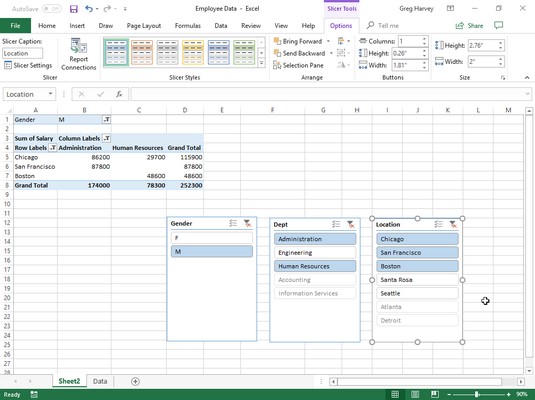
Pivot-tabeli näidis, mis on filtreeritud väljade Sugu, Osakond ja Asukoht jaoks loodud viilutajatega.
Kuna viilutajad on Exceli graafilised objektid (ehkki mõned üsna uhked), saate neid teisaldada, suurust muuta ja kustutada täpselt samamoodi nagu mis tahes muud Exceli graafikat. Pivot-tabelist viilutaja eemaldamiseks klõpsake selle valimiseks ja seejärel vajutage klahvi Kustuta.
Filtreerimine ajaskaaladega Excelis
Excel 2019 pakub oma ajaskaala funktsiooni abil veel üht kiiret ja lihtsat viisi andmete filtreerimiseks. Ajaskaalasid võib pidada spetsiaalselt kuupäevaväljade jaoks loodud viilutajateks, mis võimaldavad teil pivot-tabelist välja filtreerida andmeid, mis ei kuulu teatud perioodi, võimaldades seeläbi näha oma andmete suundumuste ajastust.
Exceli-liigendtabeli jaoks ajaskaala loomiseks valige liigendtabelis lahter ja seejärel klõpsake lindi vahekaardi Kontekstipõhine analüüs rühmas Filter nuppu Lisa ajaskaala. Seejärel kuvab Excel dialoogiboksi Ajaskaalade lisamine, kus kuvatakse liigendtabeli väljade loend, mida saate uue ajaskaala loomisel kasutada. Pärast selles dialoogiboksis kasutatava kuupäevavälja märkeruudu märkimist klõpsake nuppu OK.
See pilt näitab töötajate andmete näidisloendi jaoks loodud ajaskaala, valides dialoogiboksis Ajaskaalade lisamine selle välja Palgakuupäev. Nagu näete, lõi Excel ujuva palgakuupäeva ajaskaala, millel olid aastad ja kuud piiritletud ning riba, mis näitab valitud ajaperioodi. Vaikimisi kasutab ajaskaala ühikutena kuid, kuid saate muuta selle aastateks, kvartaliteks või isegi päevadeks, klõpsates rippmenüü nuppu KUUD ja valides soovitud ajaühiku.
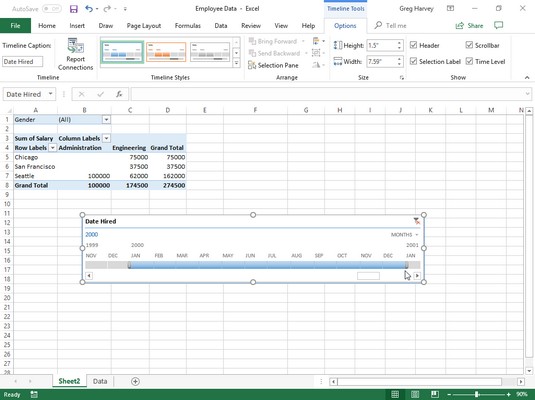
Pivot-tabeli näidis filtreeritakse välja palgakuupäeva jaoks loodud ajaskaalaga.
Seejärel kasutatakse ajaskaala sõna otseses mõttes perioodi valimiseks, mille kohta soovite Exceli pivot-tabeli andmeid kuvada. Ülaltoodud pildil on Exceli pivot-tabel filtreeritud nii, et see näitab ainult 2000. aastal palgatud töötajate palku osakonna ja asukoha järgi. Seda saate teha lihtsalt lohistades ajaskaala riba graafikul Palkamise kuupäev, nii et see algab. jaanuaril 2000 ja ulatub kuni 2000. aasta detsembrini (kaasa arvatud). Ja muude värbamisperioodide pöördetabeli palgaandmete filtreerimiseks muutke lihtsalt algus- ja lõppaega, lohistades palgamiskuupäeva ajateljel ajaskaala riba.
Pivot-tabelite sortimine rakenduses Excel 2019
Saate liittabelis olevaid kokkuvõtlikke väärtusi kohe ümber järjestada, sorteerides tabeli ühe või mitme veeru- või reavälja järgi. Liigendtabeli uuesti sortimiseks klõpsake selle veeru või reavälja filtri nuppu, mida soovite sortimisel kasutada, ja seejärel klõpsake välja rippmenüü ülaosas suvandit Sordi A kuni Z või Sordi Z kuni A. nimekirja.
Klõpsake suvandit Sordi A kuni Z, kui soovite tabeli ümber järjestada, sorteerides valitud välja silte tähestikulises järjekorras või väärtuste puhul väikseimast suurimani või kuupäevade puhul vanimast kuni uusim kuupäev. Klõpsake suvandit Sordi Z kuni A, kui soovite tabeli ümber järjestada, sorteerides sildid vastupidises tähestikulises järjekorras, väärtused suurimast väikseima ja kuupäevi uusimast vanimani.